Prêt à enregistrer document(s), Pret pour enregistrer document, Sélectionnez la fonction – TA Triumph-Adler DC 2045 Manuel d'utilisation
Page 117: Selectionner la fonction, Spécifications métriques
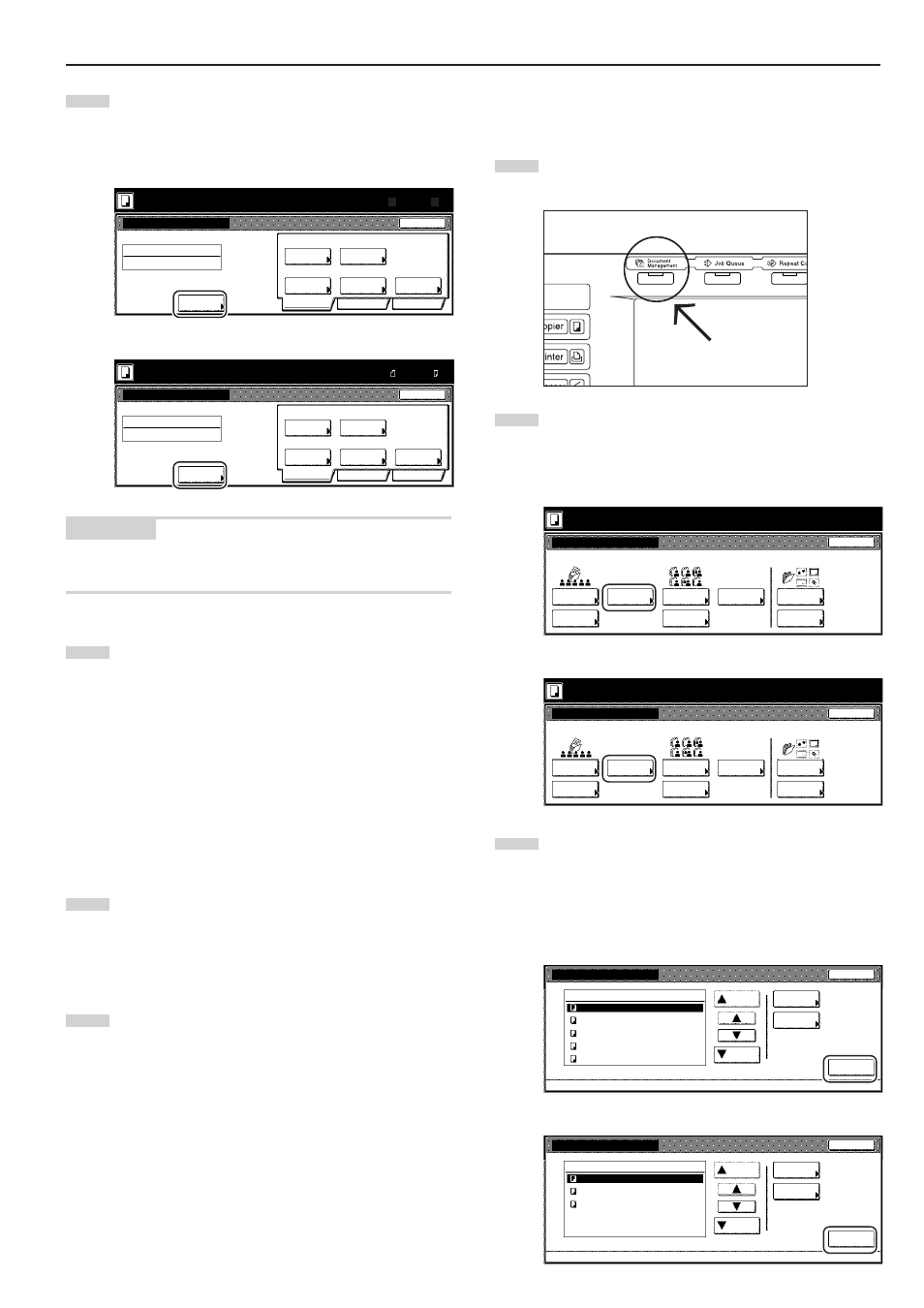
Section 6 FONCTIONS DE GESTION DE DOCUMENT ET DE GESTION D’IMPRESSION
6-5
4
Effleurer la touche “Changer de nom” puis entrer le nom des
documents.
Si le nom des documents ne doit pas être enregistré, passer
directement à l’étape suivante.
Spécifications pouces
Prêt à enregistrer document(s).
Enregistrement document
Recto
Boîte données partagées
DOC 004
Type
original
Placez l'original. Appuyez sur «Start».
25/10/'01 19:20
11x8
1
/
2
"
8
1
/
2
x11"
Annuler
Documents
100%
Basic
Qualité
Editer
Arrière
Réduire/
Agrandir
Orient.
d'origine
Original
Enregistrer
Auto
Taille auto
Désigner
form.orig.
Choisir
tail. enr.
Changer
de nom
Spécifications métriques
Pret pour enregistrer document.
Ann. trav.
Documents
Recto
100%
Boite des taches enreg.
Job001
Basic
Qualité
Editer
Arrière
Réduire/
Agrandir
Type
original
Rég. Orig.
Direction
Placer l'original. Appuyer sur la touche Entrée.
Original
A4
A4
Enregistrer
Enregistrement document
25/10/'01 19:20
Auto
Taille auto
Sél. form.
original
Selection
format enr
Changer
de nom
REMARQUE
Voir “Entrer des caractères” à la page 7-75 pour plus de détails au
sujet de l’entrée de caractères.
5
Effleurer la touche “Désigner form.orig.” [“Sél. form. original”],
la touche “Choisir tail. enr.” [“Selection format enr”], la touche
“Type original”, la touche “Réduire/Agrandir” et/ou la touche
“Orient. d’origine” [“Rég. Orig. Direction”], et sélectionner les
réglages correspondants.
Pour accéder à la touche “Densité de lecture” [“Densité
numéris.”] et/ou la touche “Qualité d’image” [“Qualité image”]
et sélectionner les réglages correspondants, effleurer la
touche “Qualité”.
Pour accéder à la touche “Effacer Bordure” [“Mode
Effacement”] et/ou la touche “Lecture continue” [“Numéris.
multiple”] et sélectionner les réglages correspondants,
effleurer la touche “Editer”.
6
Appuyer sur la touche [Start]. La numérisation des
documents commencera.
Une fois la numérisation de tous les documents terminée,
le panneau tactile retournera à l’écran de l’étape 3.
Pour enregistrer un autre document, répéter les étapes 3 à 6.
7
Effleurer la touche “Fin”. Le panneau tactile retournera au
contenu de la table “Basic”.
2Impression des documents enregistrés
Effectuer la procédure suivante pour imprimer les documents
enregistrés dans la boîte de données communes.
1
Appuyer sur la touche [Document Management]. L’écran
“Gestion de document” [“Gestion document”] apparaîtra.
2
Effleurer la touche “Impression document” [“Document
impression”] dans “Boîte données partagées” [“Boite des
taches enreg.”]. L’écran “Impression en cours.” [“Impression
document”] apparaîtra.
Spécifications pouces
25/10/'01 19:20
Sélectionnez la fonction.
Gestion de document
Fin
Boîte données partagées
Boîte d'impression synergie
Boîte de formulaire
Enregist.
document
Impression
document
Enregist.
document
Impression
document
Enregist.
formulaire
Configurer
boîte
Configurer
boîte
Configurer
boîte
Spécifications métriques
Selectionner la fonction.
Gestion document
25/10/'01 19:20
Fin
Boite des taches enreg.
Boite synergie
Type de boite
Document
enreg
Document
impression
Document
impression
Document
enreg
Forme
enreg
Boite
Edite
Boite
Edite
Boite
Edite
3
Sélectionner les documents devant être imprimés puis
effleurer la touche “Sélection finition” [“Finir Selection”].
Si l’impression des documents est effectuée depuis votre
ordinateur, passez à l’étape suivante.
Si l’impression des documents est effectuée depuis le
copieur, passez directement à l’étape 5.
Spécifications pouces
Impression en cours.
Haut
Sélection
finition
Annuler
Gestion de document - Boîte données partagées
Bas
Ordre
indication
Conf/Crrg.
détails
001/010
DOC 005
DOC 004
DOC 003
DOC 002
DOC 001
1
1
1
1
1
25/10/01
25/10/01
25/10/01
25/10/01
25/10/01
Boîte de données de document
Spécifications métriques
Impression document
Haut
Finir
Selection
Ann. trav.
Gestion document - Boite des taches enreg.
Bas
Ordre de
indication
1
1
1
001/003
Document boite de donnees
JOB003
JOB002
JOB001
Verif/Cor
details
25/10/01
25/10/01
25/10/01